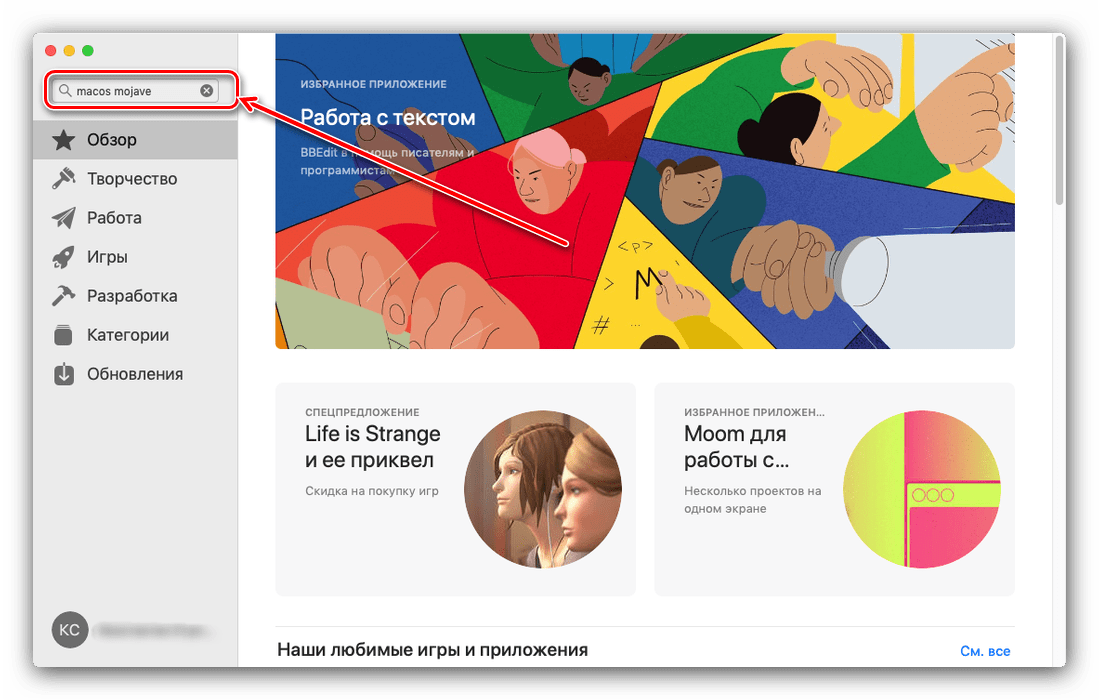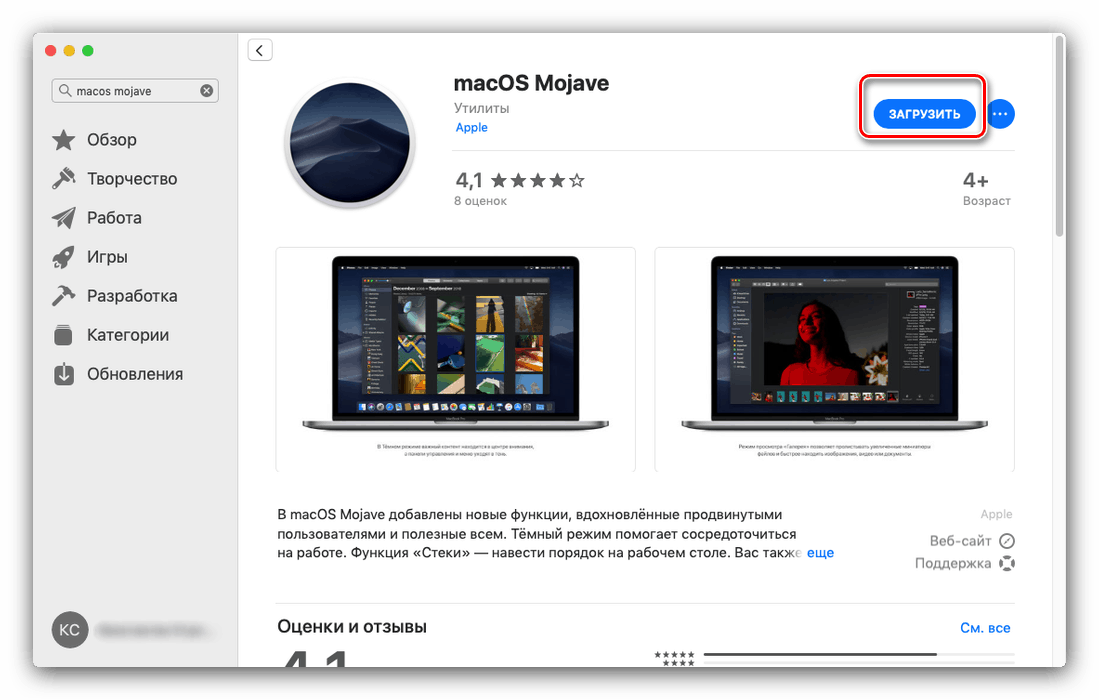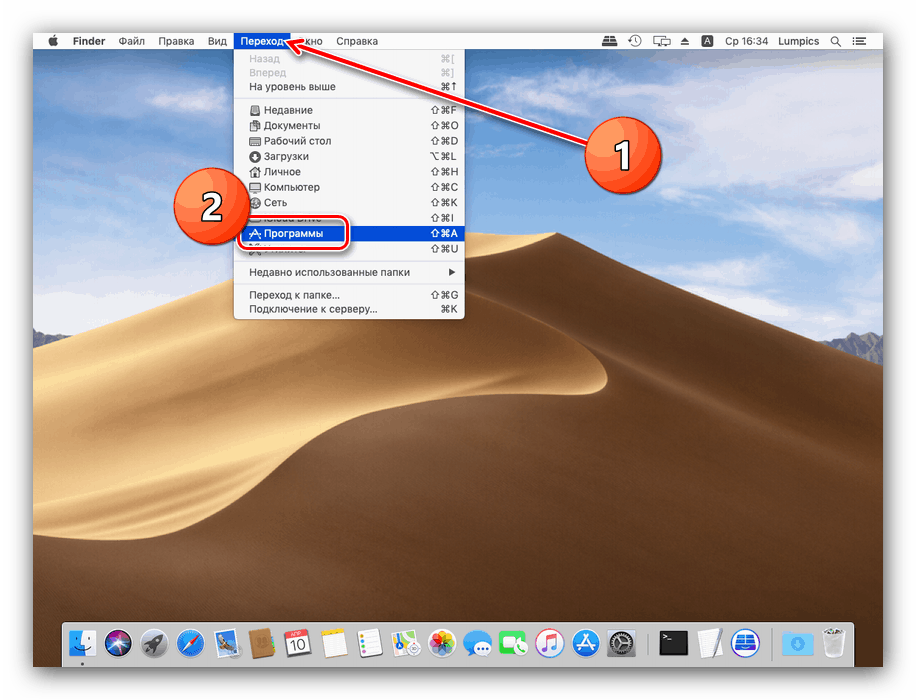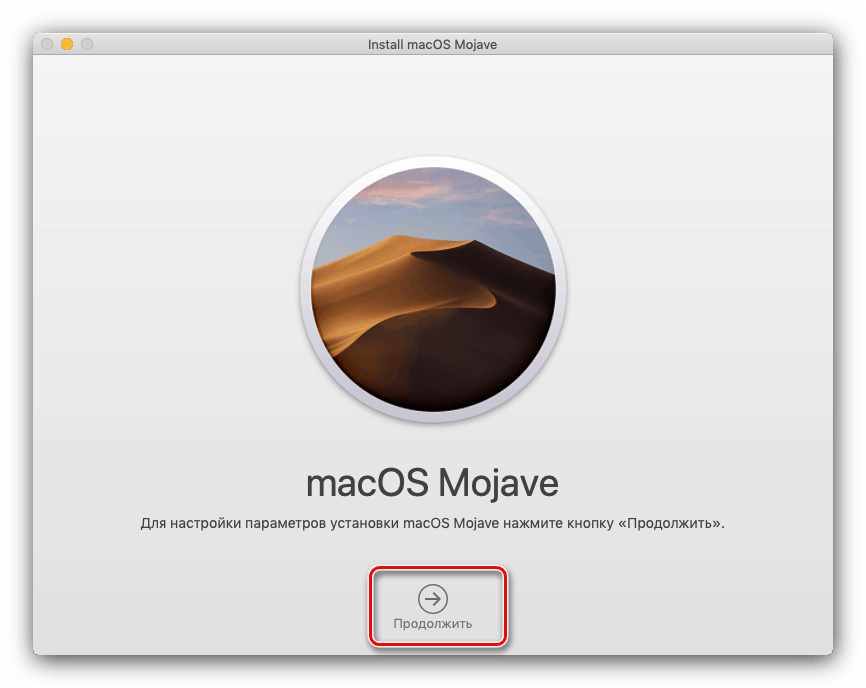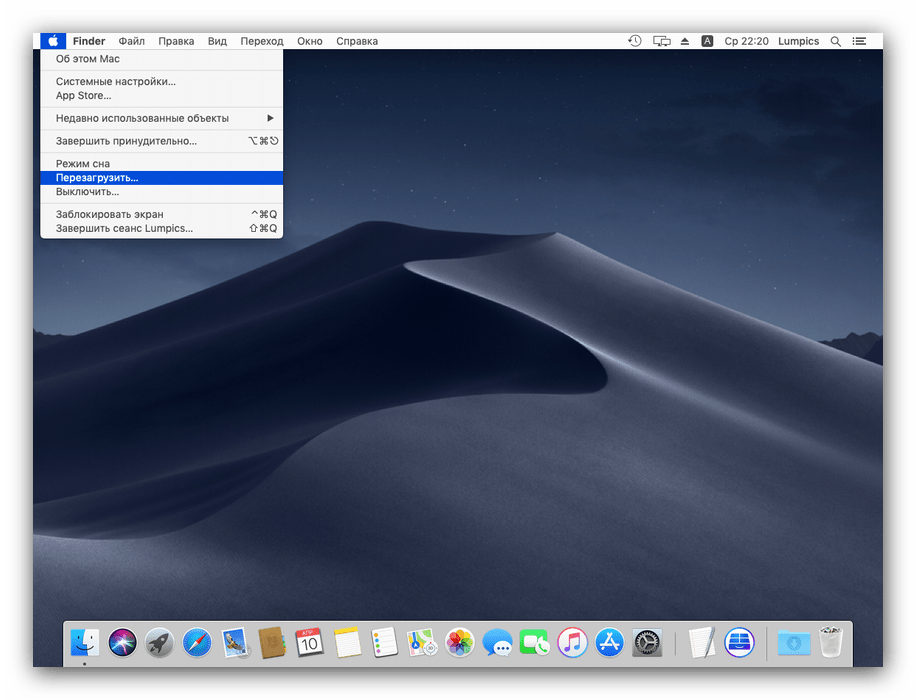Posodobitev macOS-a na najnovejšo različico
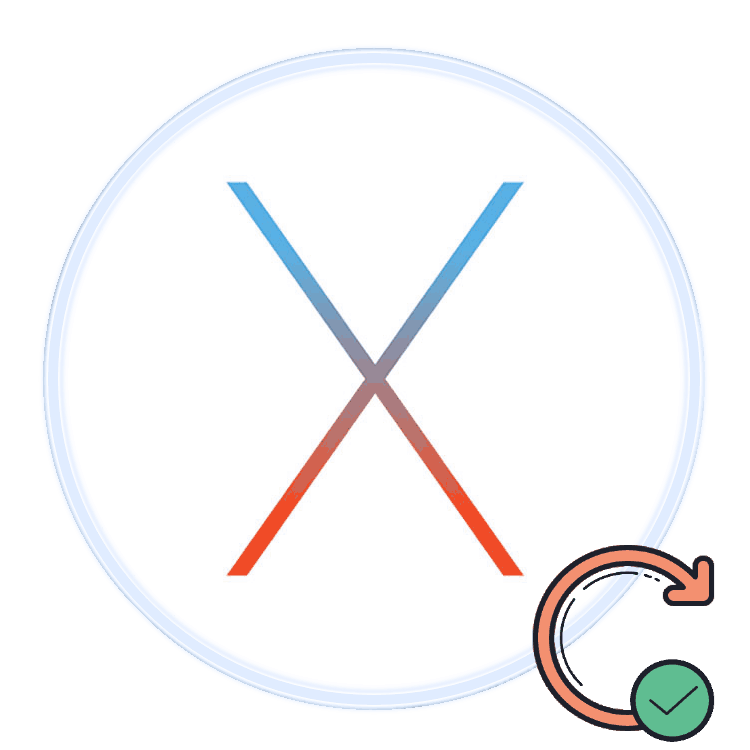
Napredni uporabniki računalnika, kot varnostni strokovnjaki, priporočajo uporabo najnovejših različic programske opreme, vključno z operacijskimi sistemi. Nato želimo govoriti o postopku za posodobitev iMac-a ali MacBook-a na najnovejšo različico macOS-a.
Vsebina
Lastnosti in zahteve nove različice
Najnovejši ob pisanju tega članka je macOS Mojave 10.14.3, ki je izšel oktobra 2018. Med pomembnimi novostmi je ta izdaja prinesla dolgo pričakovano temno temo, globlje vključevanje Sirijevega pomočnika, orodje za sistematizacijo datotek "Stacks" in izboljšana orodja za odstranjevanje posnetki zaslona Splošne sistemske zahteve za namestitev te posodobitve so naslednje:
- OS X 10.8 ali novejši;
- 2 GB RAM-a;
- 12,5 GB brezplačnega prostora na disku;
Upoštevajte, da Mojave ne bo mogoče namestiti na vse naprave Apple - poskrbite, da se vaša ujema s spodnjim seznamom.
- MacBook 2015 ali novejši
- MacBook Air 2012 ali novejši
- MacBook Pro 2012 ali novejši;
- Mac mini 2012 ali novejši
- iMac 2012 ali novejši
- iMac Pro ;
- Mac Pro 2013, 2010 in 2012 z grafično kartico, ki podpira tehnologijo Metal.
Postopek nadgradnje na macOS Mojave
Preden nadaljujete s posodobitvijo, priporočamo, da naredite varnostno kopijo s programom Time Machine: prvič, to bo pomagalo obnoviti funkcionalnost računalnika v primeru težav s posodobitvijo; drugič, varoval bo pomembne podatke; tretjič, omogočilo vam bo, če posodobitev ne ustreza vam.
- Odprite meni Apple in izberite System Preferences .
- Poiščite predmet "Časovni stroj" in ga uporabite.
- Kliknite "Izberite varnostno kopijo . " Uporabite enega od notranjih pogonov ali povežite zunanji, kot priporoča Apple.
- V meniju Možnosti konfigurirajte postopek varnostne kopije.
- Počakajte, da se ustvari varnostna kopija.
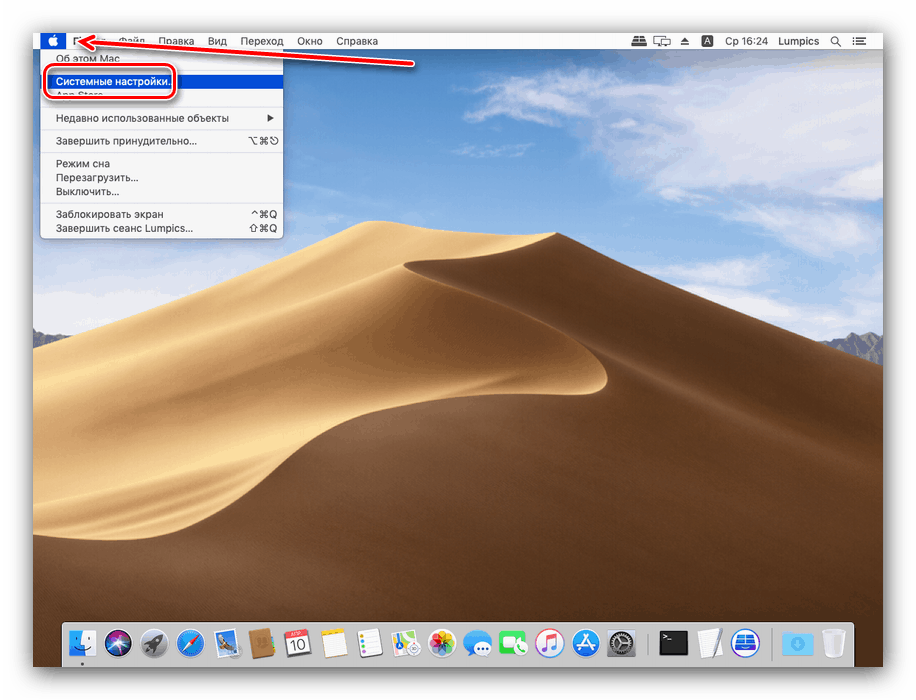
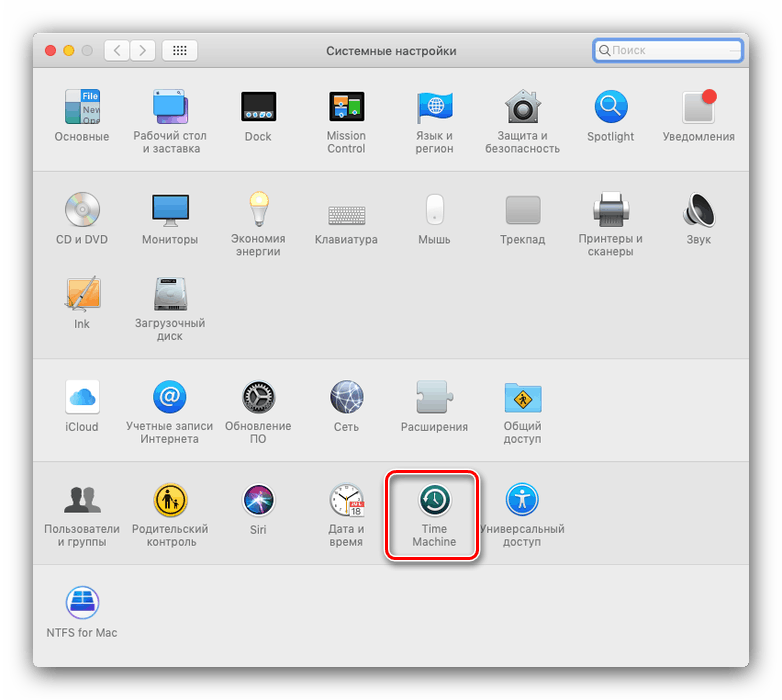
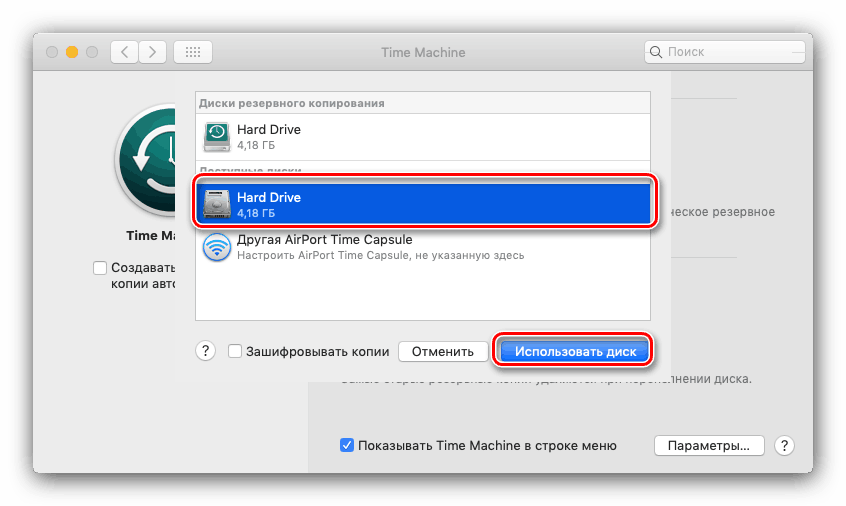
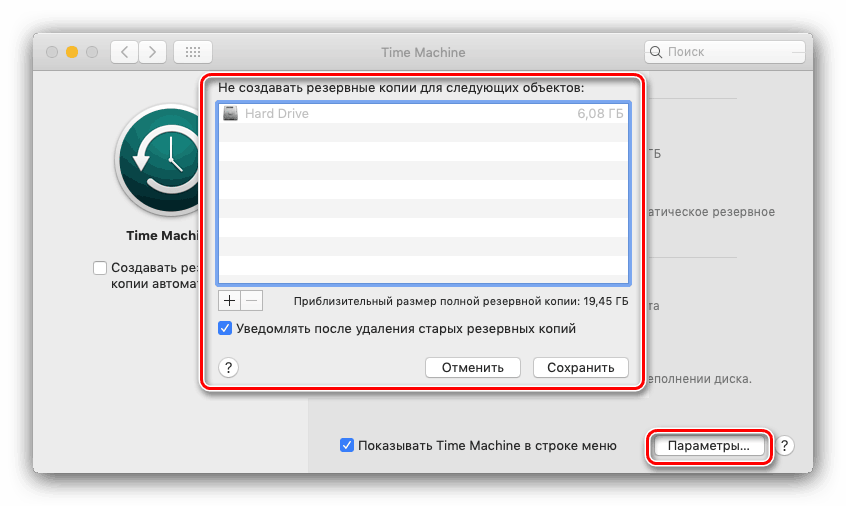
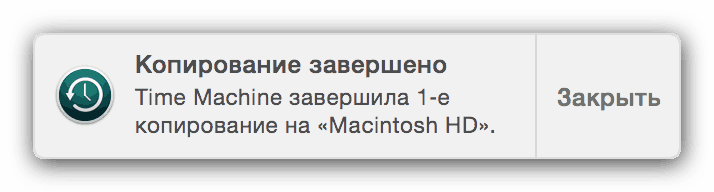
Zdaj lahko nadaljujete z nadgradnjo.
- Odprite Mac AppStore iz Dock-a.
- Uporabite iskalno polje, v katerega vnesite poizvedbo macos mojave .
![V aplikaciji AppStore poiščite namestitvenega programa in naložite posodobitve macOS-a do zadnje različice]()
Izberite rezultat iz kategorije Utilities .
- Za začetek nalaganja namestitvene datoteke kliknite na gumb »Download« .
![Prenesite namestitveni program iz AppStore in posodobite macOS na najnovejšo različico]()
Bodite pozorni! Namestitveni program je velik približno 6 GB, zato postopek prenosa lahko traja dolgo!
- Ko je prenos končan, odprite Finder in pojdite v imenik Programs .
![Odprite programe, da začnete nameščati posodobitve macOS-a na najnovejšo različico]()
Morali bi imeti nov element z imenom "Namestitev macOS Mojave . " Zaženite to aplikacijo.
- Izberite Nadaljuj .
![Začnite posodabljati macOS na najnovejšo različico]()
Sprejeti boste morali tudi licenčno pogodbo.
- Nato vas bo namestitveni program pozval, da izberete pogon za namestitev nove različice macOS-a. Najpogosteje bo na voljo glavni pogon, »macintosh HD« , in ga izberite.
- Začel se bo postopek namestitve najnovejše različice. To lahko traja nekaj časa, do 30 minut. V procesu se bo računalnik večkrat znova zagnal - ne bodite pozorni, to je normalno, preprosto morate počakati.
- Posodobitev praviloma pobira vse uporabniške nastavitve, zato morate po namestitvi vnesti skrbniško geslo in izbrati svetlo ali temno zasnovo sistema.
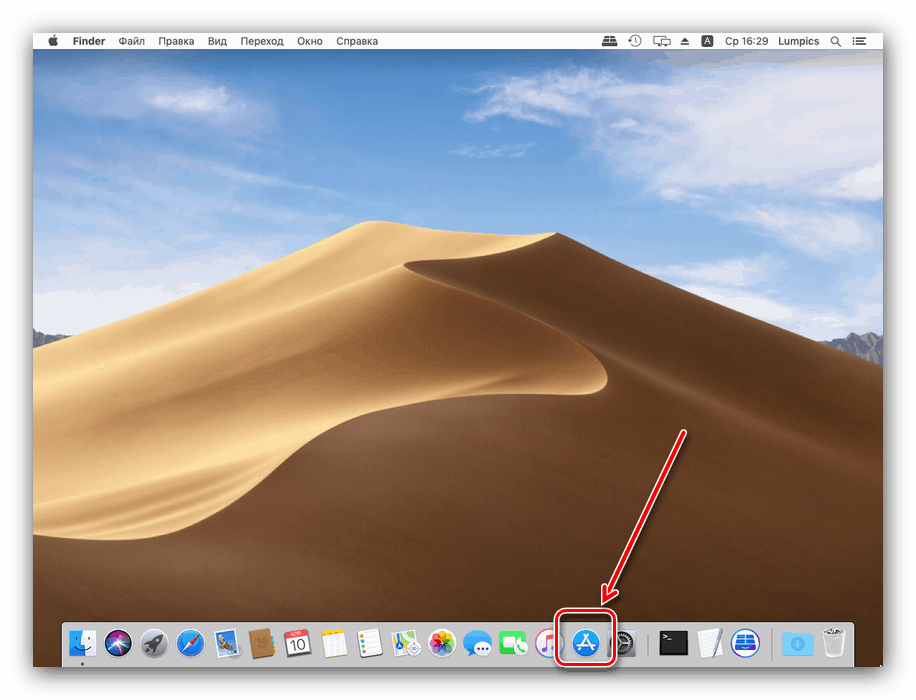
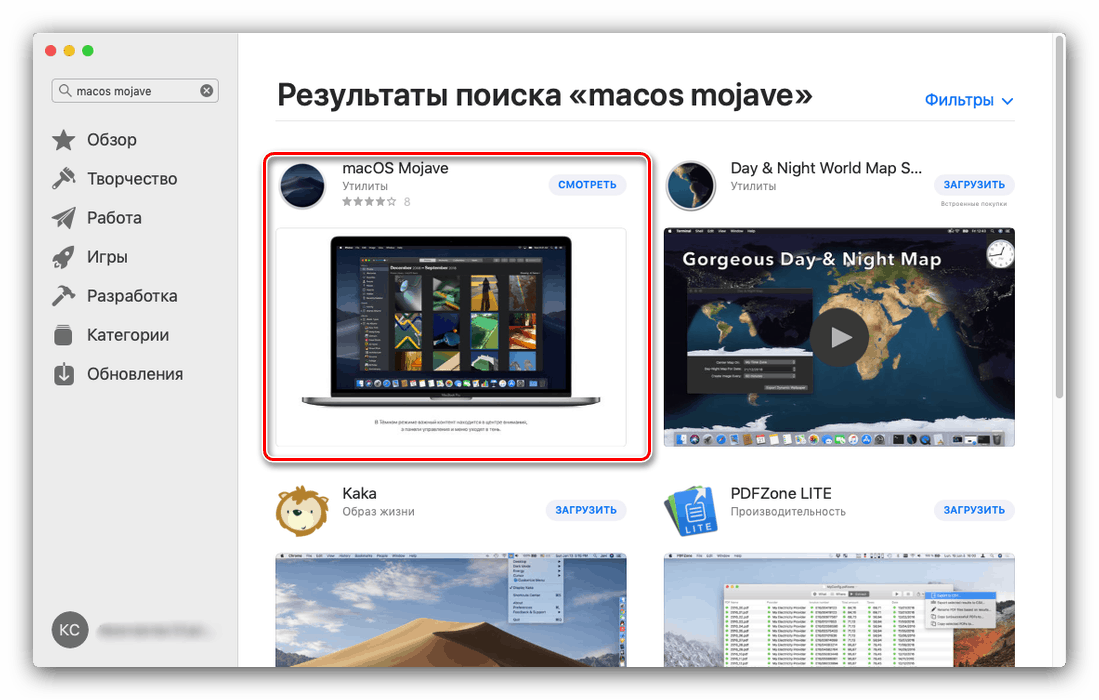
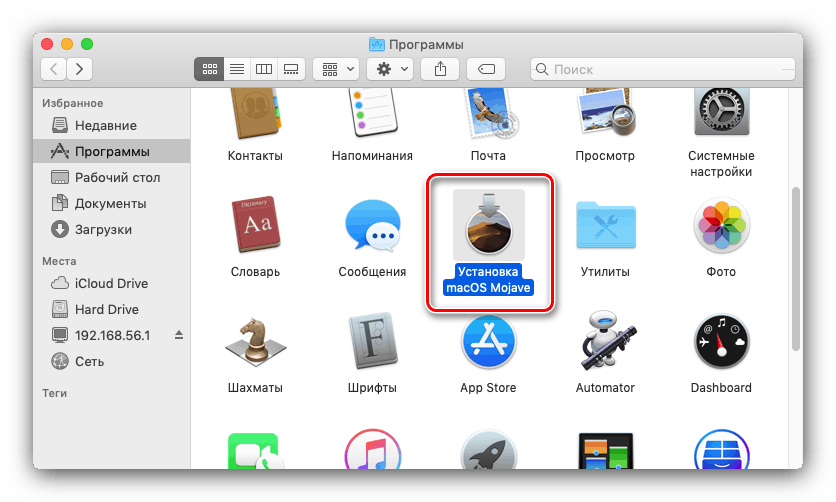


Končano - Vaša naprava Apple je posodobljena na najnovejšo različico operacijskega sistema.
Možne težave in rešitve
Nekateri uporabniki bodo morda imeli težave pri nalaganju ali nameščanju posodobitev. Spodaj opisujemo najpogostejše težave in načine njihovega reševanja.
Nalaganje programa Mojave traja predolgo
Najprej je težava v premalo hitri internetni povezavi. Tudi prenos se lahko zamrzne, ko se izgubi povezava ali se pojavijo težave z Applovimi strežniki. Slednje lahko preverite na naslednji povezavi.
Preverjanje stanja strežnika Apple
Obstaja tudi razlog, da uporabite žično povezavo in ne Wi-Fi - samo priključite računalnik na usmerjevalnik ali v ustrezni konektor vstavite internetni kabel.
Namestitveni program prikaže napako "macOS ni bilo mogoče namestiti v vaš računalnik"
Če namestitveni program najnovejših macOS sporoči, da posodobitve ne more namestiti, storite naslednje:
- Zaprite namestitveni program s pritiskom na Command + Q.
- Preverite, ali je na trdem disku / SSD dovolj prostora: spomnite, da macOS Mojave potrebuje vsaj 12,5 GB prostora. Prav tako ne škodi preverjanju stanja pogona prek "Disk Utility" .
- Prepričajte se, da lastnosti ciljnega računalnika ustrezajo sistemskim zahtevam posodobitve, ki jo želite namestiti.
- Znova zaženite računalnik (Apple-ov meni - "Restart ..." ) in poskusite znova zagnati namestitev.
![Če imate težave pri posodabljanju macOS-a na najnovejšo različico, znova zaženite računalnik]()
Če se spet prikaže napaka, zaprite namestitveni program in izklopite računalnik. Nato ga znova vklopite, vendar tokrat s pritisnjeno tipko Shift : s tem se bo zagonski sistem sprožil v "varnem načinu" , kjer delujejo samo pomembne sistemske komponente. Ko je naprava popolnoma vklopljena, poskusite namestiti postopek posodobitve.
- Če »varni način« ni pomagal, poskusite namestiti kombinirano različico posodobitve - prenesete jo lahko s uradnega spletnega mesta Apple s spodnjo povezavo.
![Prenesite Combo Update zaradi težav s posodabljanjem macOS-a na najnovejšo različico]()
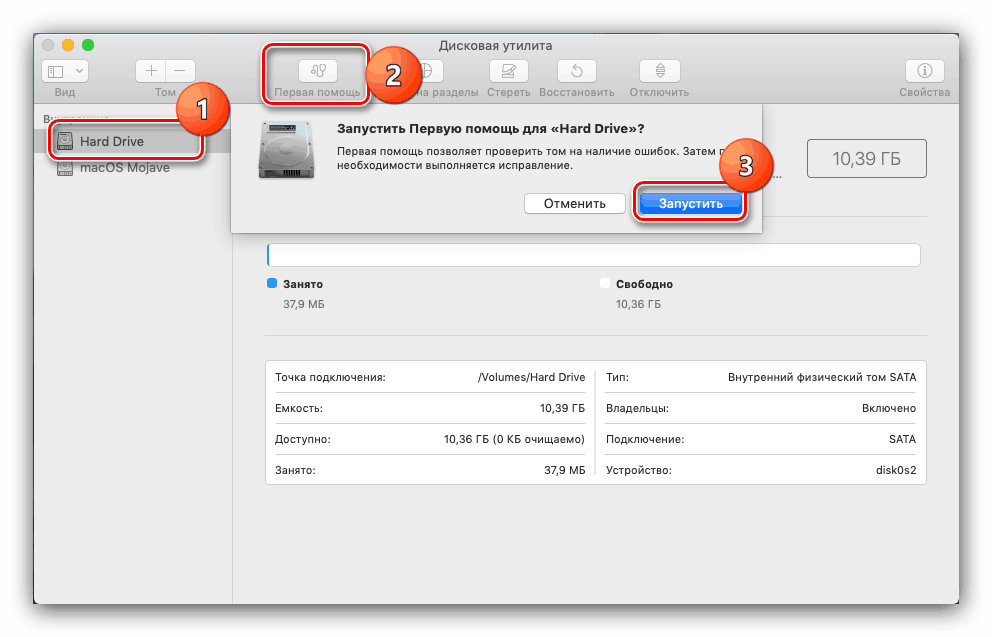
Lekcija: Disk Utility na macOS-u
Dejstvo je, da je posodobitev AppStoreja nepopolna - manjka nekaj sistemskih datotek. Ti podatki se lahko poškodujejo v končnem sistemu, kar bo zahtevalo zamenjavo. To bo pomagalo kombinirani različici namestitvenega programa. Namestitev te možnosti se ne razlikuje od običajne, vendar traja nekoliko dlje.
Namestitev ni uspela, računalnik ne zažene sistema
Če je šlo v zadnji fazi namestitve kaj narobe in se računalnik ne more zagnati v sistem, pojdite v obnovitveni način in se obnovite iz varnostne kopije ali znova namestite OS.
Več podrobnosti:
Kako obnoviti macOS
Znova namestite macOS
Zaključek
Namestitev najnovejše različice macOS-a je preprosta naloga, vendar pod pogojem, da strojne lastnosti naprave ustrezajo sistemskim zahtevam za posodobitev.